
Für Front-End-Entwickler ist vtable eine leistungsstarke und flexible Tabellenkomponente, die uns beim Erstellen von Tabellenschnittstellen helfen kann, die verschiedene Geschäftsanforderungen erfüllen. Um die Vorteile von vtable voll ausschöpfen zu können, müssen wir die Konfigurationselemente genau kennen und sie geschickt optimieren. Im Folgenden finden Sie einen Leitfaden zur VTable-Konfigurationsoptimierung für Front-End-Entwickler. Lassen Sie uns gemeinsam erkunden, wie Sie ein effizientes Front-End-Tischerlebnis schaffen können.
Während des Entwicklungsprozesses müssen wir Tabellen häufig Tastenkombinationsfunktionen hinzufügen, um die Effizienz der Benutzerinteraktion zu verbessern. KeyboardOptions bietet eine Reihe von tastaturbezogenen Konfigurationselementen, mit denen wir verschiedene Tastenkombinationen problemlos implementieren können.
selectAllOnCtrlA: Dieses Konfigurationselement wird verwendet, um die Tastenkombination zum Auswählen aller zu aktivieren. Wenn der Benutzer Strg A drückt, werden alle Zellen in der Tabelle ausgewählt. Wir können diese Funktion aktivieren oder deaktivieren, indem wir einen booleschen Wert übergeben, oder wir können ein SelectAllOnCtrlAOption-Objekt für eine detailliertere Steuerung übergeben. Wenn die Geschäftsanforderungen beispielsweise keine Auswahl der Tabellenkopf- oder Zeilenseriennummern erfordern, können wir „disableHeaderSelect“ und „disableRowSeriesNumberSelect“ auf „true“ setzen. Auf diese Weise können Benutzer beim Umgang mit großen Datenmengen schnell alle Daten auswählen, die sie bearbeiten müssen, ohne durch die Tabellenüberschriften und Zeilennummern gestört zu werden.
copySelected und pasteValueToCell: Diese beiden Konfigurationselemente werden verwendet, um die Tastenkombinationsfunktionen zum Kopieren bzw. Einfügen zu aktivieren. Sie stimmen mit den Standard-Tastenkombinationen des Browsers überein und ermöglichen Benutzern das nahtlose Kopieren und Einfügen von Daten bei Verwendung der Tabelle. Es ist zu beachten, dass pasteValueToCell nur für Zellen wirksam wird, die mit einem Editor konfiguriert wurden. Das bedeutet, dass wir während des Entwicklungsprozesses den entsprechenden Editor für die zu bearbeitenden Zellen konfigurieren müssen, damit Benutzer Daten in die richtigen Zellen einfügen können. Die vtable-Validierung des Editors ist nicht streng. Selbst wenn eine ungültige Konfiguration wie beispielsweise eine leere Zeichenfolge verwendet wird, funktioniert das Einfügen in Zellen weiterhin. Ein konkretes Beispiel finden Sie unter: https://visactor.io/vtable/demo/interaction/copy-paste-cell-value.
moveFocusCellOnTab und moveFocusCellOnEnter: Diese beiden Konfigurationselemente bestimmen das Verhalten der Tab- und Enter-Tasten in der Tabelle. Standardmäßig ist moveFocusCellOnTab auf „true“ gesetzt, was bedeutet, dass der Fokus beim Drücken der Tabulatortaste auf die nächste Zelle verschoben wird. Wenn sich die aktuelle Zelle im Bearbeitungsstatus befindet, wechselt die nächste Zelle nach dem Verschieben des Fokus automatisch in den Bearbeitungsstatus. Und moveFocusCellOnEnter ist standardmäßig ebenfalls auf true gesetzt, was bedeutet, dass die aktuell ausgewählte Zelle in den Bearbeitungsstatus wechselt, wenn die Eingabetaste gedrückt wird. Wenn moveFocusCellOnEnter auf true gesetzt ist, verschiebt die Eingabetaste zunächst den Fokus auf die nächste Zelle. Während der Entwicklung müssen wir die Werte dieser beiden Konfigurationselemente entsprechend der spezifischen Geschäftslogik bestimmen. Beispielsweise können wir in einer Tabelle, in der eine kontinuierliche Dateneingabe erforderlich ist, moveFocusCellOnEnter auf false setzen. Auf diese Weise kann der Benutzer, nachdem er die Eingabetaste gedrückt hat, mit der Dateneingabe in der aktuellen Zelle fortfahren, ohne zur nächsten Zelle zu springen.
moveEditCellOnArrowKeys: Nach der Aktivierung dieses Konfigurationselements kann der Benutzer beim Bearbeiten einer Zelle mit den Pfeiltasten zur nächsten Zelle wechseln und automatisch in den Bearbeitungsstatus wechseln. Dies ist sehr nützlich, wenn mehrere Zellen kontinuierlich bearbeitet werden müssen. Beispielsweise können Benutzer in einer Tabelle mit mehreren Texteingabezellen schnell von der Bearbeitung einer Zelle zur Bearbeitung der nächsten Zelle springen, ohne jedes Mal auf die Zelle klicken zu müssen, um den Bearbeitungsstatus zu aktivieren. Es ist zu beachten, dass das Verhalten beim Verwenden der Pfeiltasten zum Wechseln der ausgewählten Zelle von diesem Konfigurationselement nicht beeinflusst wird.
ctrlMultiSelect: Dieses Konfigurationselement wird verwendet, um die Strg-Mehrfachauswahlfunktion zu aktivieren, und ist standardmäßig auf „true“ gesetzt. Während des Entwicklungsprozesses können wir diese Funktion verwenden, um Benutzern die Durchführung von Mehrfachauswahlvorgängen mit der Strg-Taste zu ermöglichen. In einer Tabelle mit mehreren Optionen können Benutzer beispielsweise die Strg-Taste gedrückt halten und auf mehrere Zellen klicken, um sie auszuwählen, und dann Stapelvorgänge wie Stapellöschung oder Stapeländerung ausführen. Dies kann die Effizienz der Benutzer beim Umgang mit mehreren Datenelementen verbessern. Die folgende Tabelle listet das Verhalten von VTable als Reaktion auf verschiedene Tastaturklicks auf:
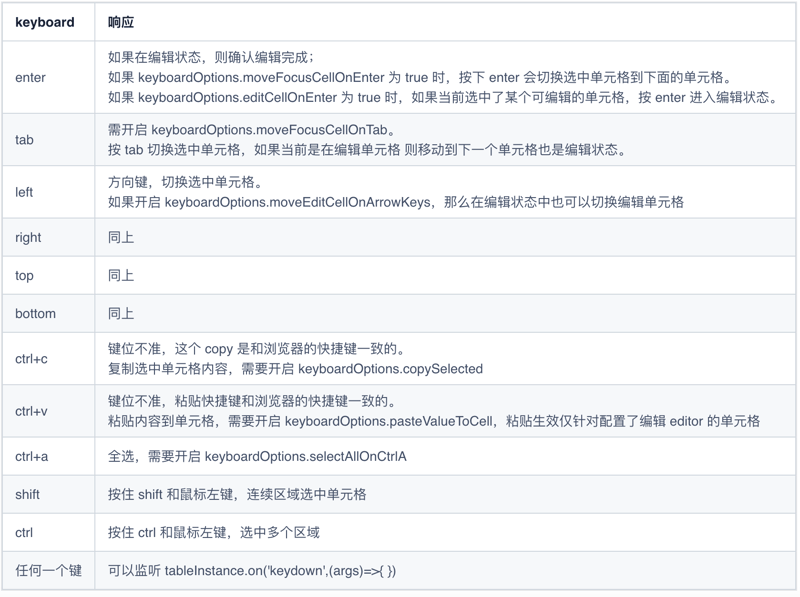
eventOptions bietet eine Reihe von Konfigurationselementen im Zusammenhang mit der Ereignisauslösung, sodass wir das Ereignisverhalten in der Tabelle an unterschiedliche Geschäftsanforderungen anpassen können.
excelOptions ermöglicht es uns, einige Excel-ähnliche Funktionen in vtable zu implementieren, wodurch die Funktionen und die Benutzererfahrung der Tabelle erheblich verbessert werden.
Durch die richtige Konfiguration von KeyboardOptions, EventOptions und ExcelOptions können wir eine Front-End-Tabelle erstellen, die effizient, benutzerfreundlich und funktionsreich ist. Während des Entwicklungsprozesses müssen wir diese Konfigurationselemente entsprechend den spezifischen Geschäftsszenarien und Benutzeranforderungen flexibel anwenden, um das beste Tischerlebnis zu erzielen. Lassen Sie uns gemeinsam weitere Konfigurationen und Funktionen von vtable erkunden und Benutzern noch bessere Front-End-Tabellenlösungen bieten!
Das obige ist der detaillierte Inhalt vonLeitfaden zur VTable-Konfigurationsoptimierung: Erstellen einer produktiven Front-End-Tabellenerfahrung. Für weitere Informationen folgen Sie bitte anderen verwandten Artikeln auf der PHP chinesischen Website!




